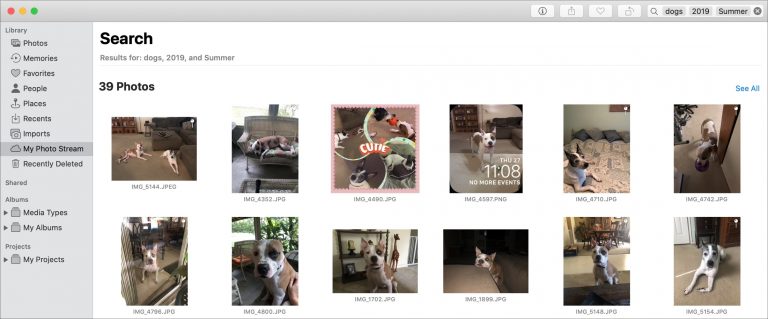Как сэкономить заряд батареи при использовании Chrome на Mac
Узнайте, как сэкономить заряд батареи и уменьшить использование памяти при использовании Chrome на Mac в режимах экономии памяти и энергосбережения.
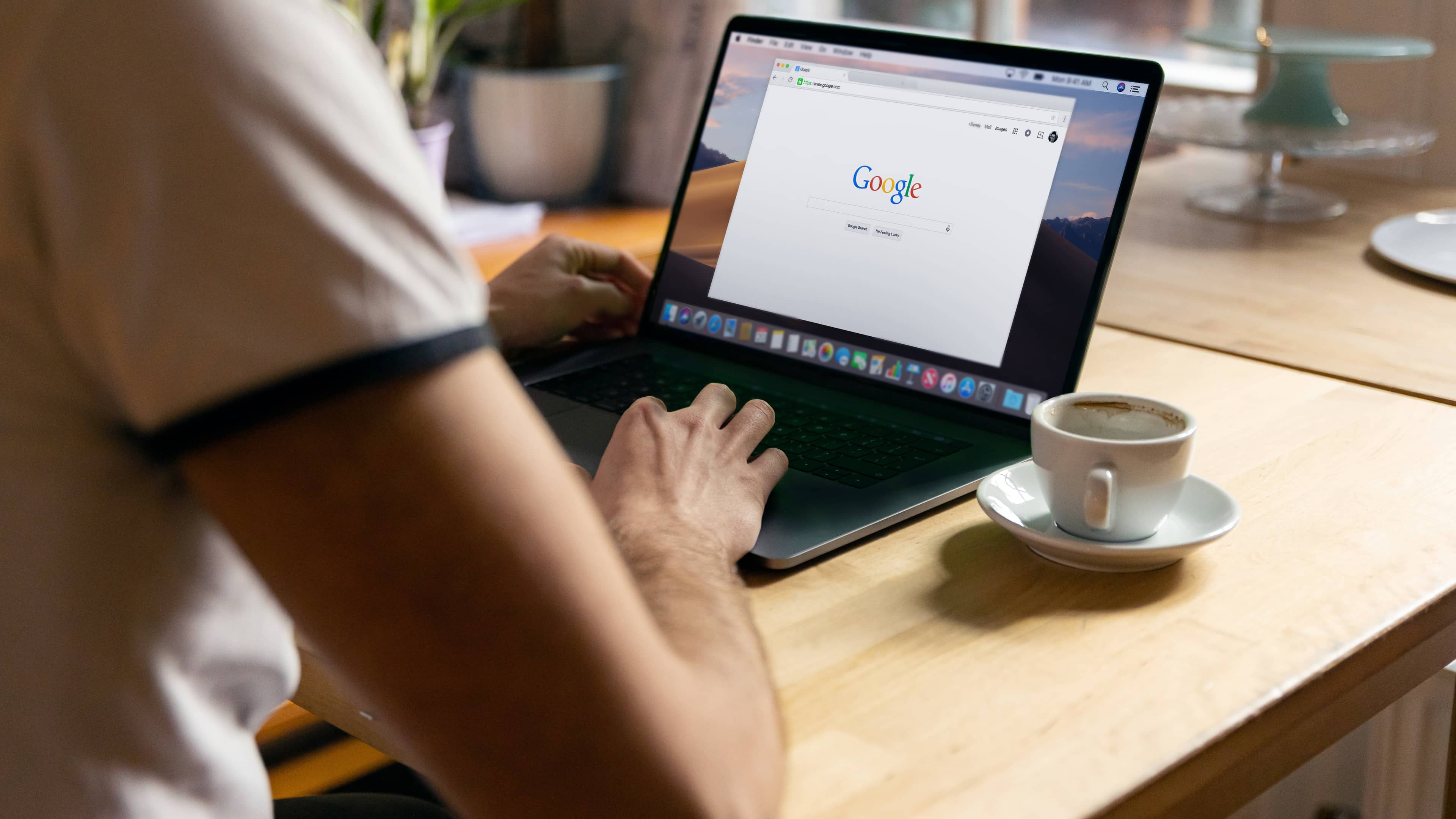 Изображение: Unsplash
Изображение: Unsplash
Google Chrome имеет встроенные режимы экономии памяти и энергосбережения, которые могут снизить использование памяти Chrome на тридцать процентов и уменьшить потребление батареи на вашем MacBook. В этом руководстве показано, как активировать или деактивировать эти функции.
Примечание. Режимы энергосбережения и экономии заряда батареи Chrome также доступны для Windows и ChromeOS.
Режим экономии заряда батареи в Chrome
Браузер Google — печально известный прожор, особенно на macOS, поэтому вполне естественно, что люди захотят воспользоваться любой функцией экономии заряда батареи в приложении.
Благодаря режиму энергосбережения Chrome сэкономит немного энергии при питании от батареи, уменьшив скорость захвата изображения и ограничив фоновые задачи и визуальные эффекты.
После включения Chrome будет автоматически переходить в режим энергосбережения всякий раз, когда ваш MacBook отключен от зарядного устройства или батарея разряжена (менее 20%).
Примечание. Режим энергосбережения неактивен, когда MacBook подключен к зарядному устройству.
Вот как включить или отключить режим энергосбережения в Chrome на MacBook или других ноутбуках:
- Откройте Chrome и перейдите к его настройкам, нажав Chrome > Настройки в верхней строке меню.
- Выберите Производительность с левой стороны.
- Включите / выключите переключатель рядом с энергосбережением под заголовком «Питание».
- Наконец, выберите включение энергосбережения только тогда, когда заряд батареи вашего ноутбука составляет 20% или ниже, или автоматическое включение, когда ваш ноутбук отключен от зарядки.
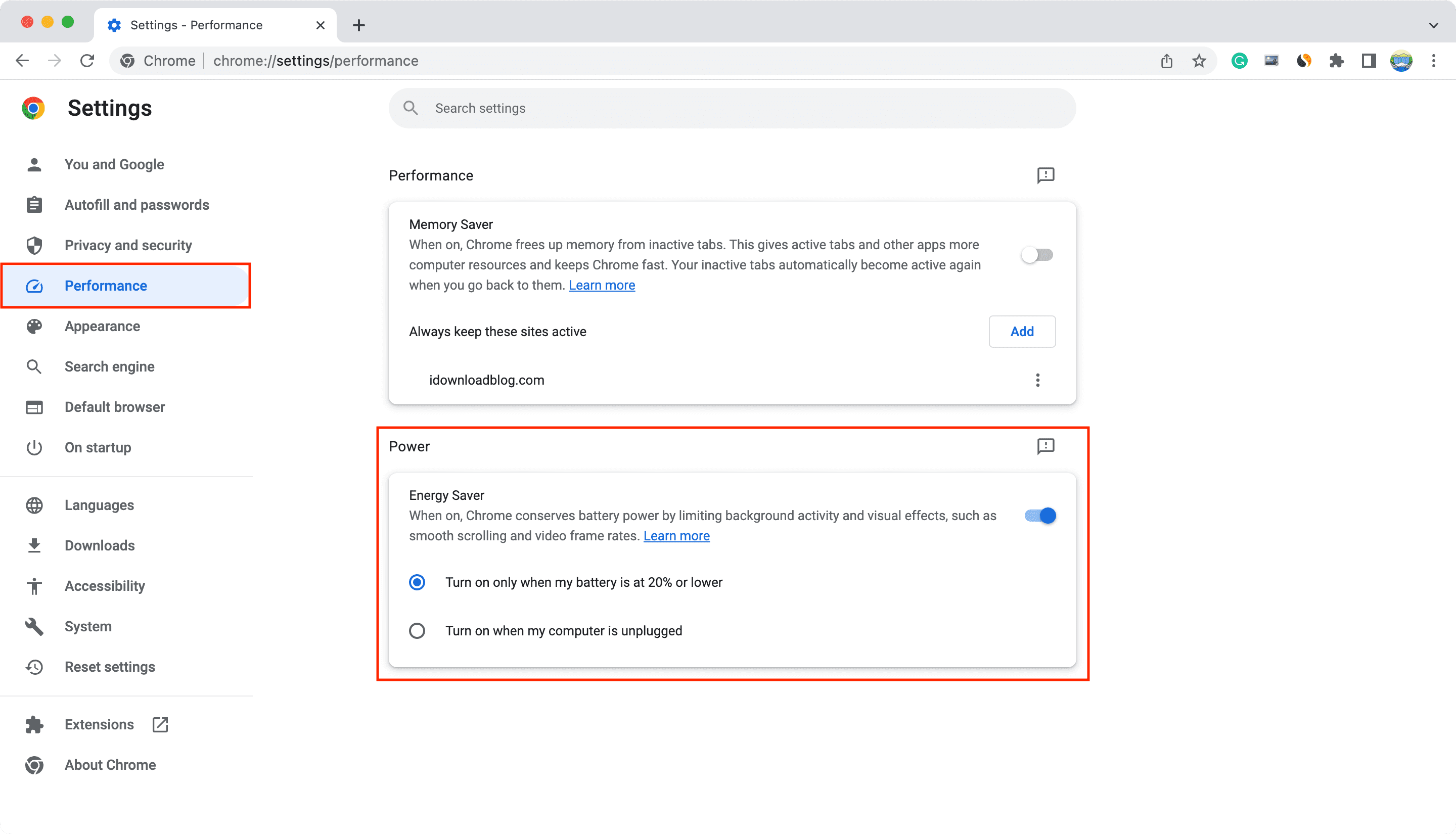
Примечание. Вы не увидите этого на настольных компьютерах Mac, таких как Mac mini, Mac Studio или iMac, поскольку они всегда подключены к источнику питания.
Связанный: 40+ советов по экономии заряда батареи на MacBook Air или MacBook Pro
Режим экономии памяти в Chrome
Режим экономии памяти освободит память от неактивных вкладок. Приостановленная вкладка автоматически перезагружается, как только вы переключаетесь на нее. Google утверждает, что этот режим может сократить использование памяти Chrome до тридцати процентов. Вы можете выбирать вкладки, которые всегда будут оставаться в памяти, чтобы избежать перезагрузки и максимизировать производительность.
«При включении Chrome освобождает память от неактивных вкладок», — говорится в описании. «Это дает активным вкладкам и другим приложениям больше ресурсов компьютера и поддерживает скорость Chrome».
Chrome автоматически перезагрузит неактивную вкладку, когда вы вернетесь к ней. Google предоставляет примеры настроек и действий, которые могут предотвратить деактивацию вкладки:
- Активное аудио или видео (воспроизведение или вызовы)
- Демонстрация экрана
- Уведомления веб-страницы
- Активные загрузки
- Частично заполненные формы
- Подключенные устройства (USB или Bluetooth)
Если вы хотите, чтобы Chrome всегда поддерживал активным определенный веб-сайт, например активную вкладку видео YouTube или одну из игровых вкладок, нажмите кнопку «Добавить» рядом с «Всегда держать эти сайты активными», а затем вставьте URL-адрес в диалоговое окно.
Вот как включить функцию экономии памяти на ноутбуке или настольном компьютере Mac:
- Перейдите в настройки Chrome, нажав Chrome > Настройки в верхней строке меню.
- Выберите Производительность с левой стороны.
- Включите переключатель рядом с «Экономия памяти».
- Если вы хотите исключить некоторые определенные веб-сайты из-под действия функции экономии памяти и всегда хотите, чтобы они оставались активными, нажмите кнопку «Добавить», введите URL-адрес сайта и снова нажмите «Добавить». Вы можете повторить этот процесс, чтобы добавить больше сайтов. Google объяснил некоторые полезные правила здесь.
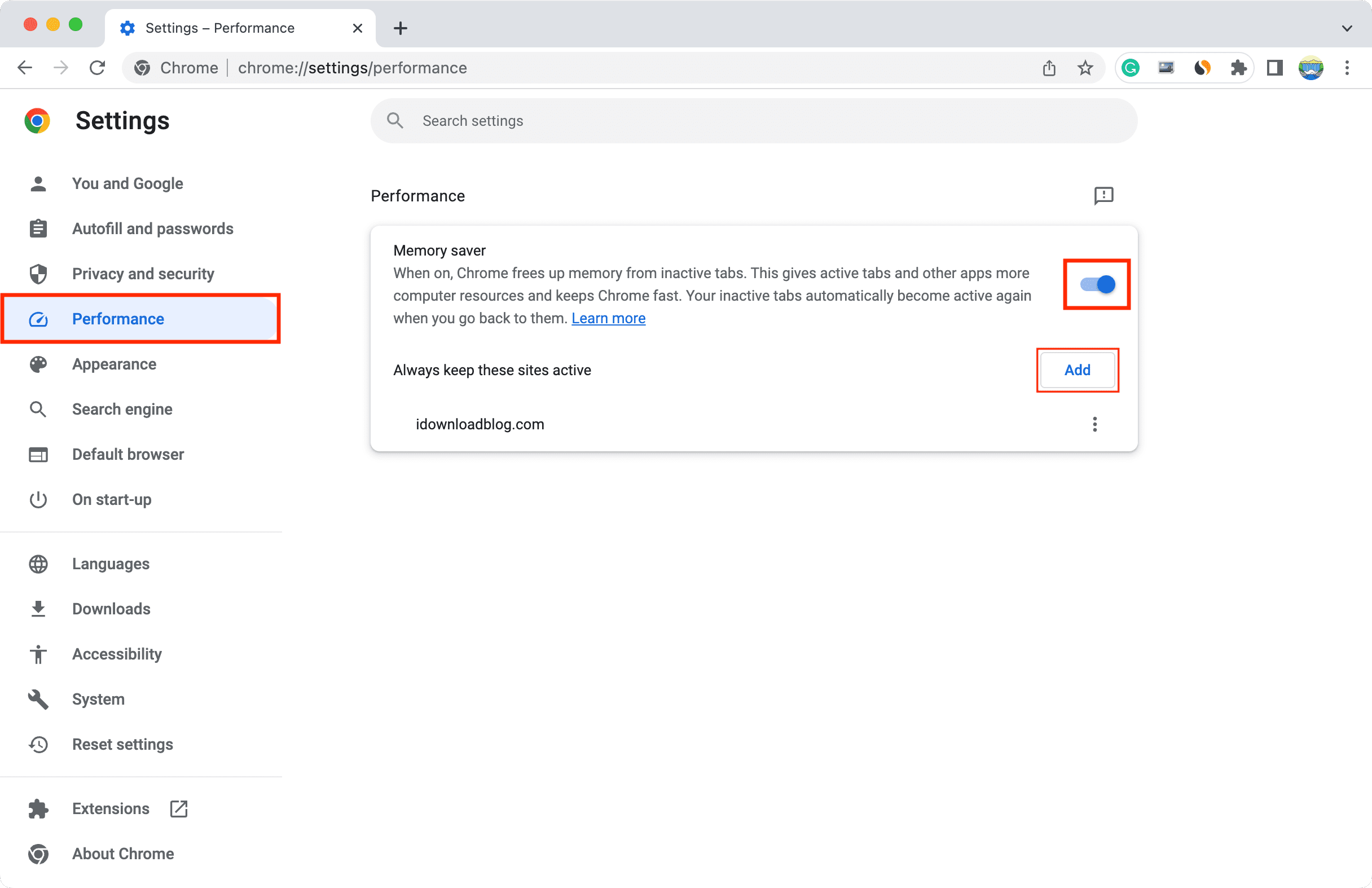
Если вы обнаружите, что вкладки Chrome часто перезагружаются, вы можете выполнить описанные выше шаги, чтобы отключить экономию памяти.
Читайте дальше: Как ускорить запуск Mac